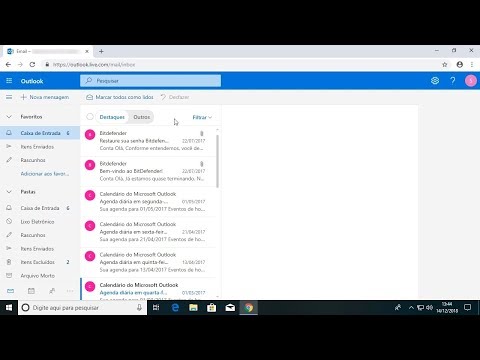Aprender como rasterizar se aplica a imagens usadas em publicações impressas e na web. Uma imagem raster, também conhecida como bitmap, é uma representação em que a imagem é composta por pequenos pedaços de informação que se traduzem em pixels quando visualizados. Os pixels são convertidos em pontos coloridos para criar uma imagem geral. Quando uma imagem é rasterizada, esses pixels usam o sistema de cores vermelho, verde e azul. As pessoas geralmente sabem como rasterizar imagens para design gráfico e ampliá-las para grandes dimensões para designs de decoração de casa. É uma habilidade importante ao trabalhar com fotografias e desenhos de belas artes para publicação online ou impressa.
Passos

Etapa 1. Selecione um programa de software de edição de fotos de calibre profissional para adaptar a imagem selecionada

Etapa 2. Selecione todas as camadas da imagem na paleta Camadas e clique na barra de ferramentas para 'rasterizar' as camadas

Etapa 3. Selecione os pixels de altura e largura para determinar o tamanho final da imagem

Etapa 4. Ajuste a resolução e o modo de cor para alinhar com o produto final desejado

Etapa 5. Abra sua imagem no software e altere a resolução para 300 pontos por polegada (DPI)
Se você deseja exportar a imagem rasterizada, o arquivo padrão que termina é um arquivo.png, salvo com a imagem na frente de um fundo transparente. Você pode alterar o tipo de arquivo salvo clicando na caixa de diálogo em 'Salvar tipo como'

Etapa 6. Converta sua imagem rasterizada em uma imagem vetorial, se ela não tiver a aparência desejada

Passo 7. Crie uma nova camada na imagem e use a ferramenta conta-gotas para selecionar as cores principais da imagem e salvá-las

Etapa 8. Trace a imagem inteira usando a ferramenta caneta
- Cada elemento traçado da imagem precisa ser criado em um novo caminho, uma nova camada e, em seguida, colorido de volta com a ferramenta conta-gotas e a paleta de cores original.
- Desligue a visibilidade da camada original para visualizar a nova imagem que agora está vetorizada.
Pontas
- Você pode rasterizar manualmente uma imagem usando um projetor e papel milimetrado. Sombreie os blocos para corresponder à imagem maior, criando uma rasterização rudimentar se um computador não estiver disponível.
- Você pode criar arte de parede rasterizada facilmente com o site Rasterbator. Basta enviar sua imagem para produzir um arquivo PDF que pode ser impresso. Isso cria uma peça de arte personalizada e fácil de imprimir que causa um grande impacto quando fixada na parede uniformemente para representar a imagem final em grande escala.